Eine der größten Stärken des Apple-Ökosystems ist die nahtlose Integration zwischen deinem iPhone und iPad. Egal, ob du Fotos, Kontakte oder Dokumente teilst – die Synchronisierungsfunktionen von Apple sorgen dafür, dass alles verbunden und auf dem neuesten Stand bleibt. Manchmal können jedoch Synchronisierungsprobleme auftreten, die Verwirrung oder Frustration auslösen. In diesem Leitfaden erfährst du, wie du dein iPhone (z. B. iPhone 12, iPhone 14 oder iPhone 15) und iPad effektiv synchronisierst, häufige Probleme behebst und – falls nötig – die Synchronisierung zwischen Geräten stoppst.
Inhaltsverzeichnis
- Warum synchronisiert sich mein iPad nicht mit meinem iPhone?
- Warum werden meine Kontakte nicht zwischen iPhone und iPad synchronisiert?
- Wie synchronisiere ich iPhone und iPad mit iCloud?
- Wie kann ich verhindern, dass mein iPad mit meinem iPhone synchronisiert wird?
- Zusätzliche Methoden zum Synchronisieren und Teilen zwischen iPhone und iPad
- Fehlerbehebung bei Synchronisierungsproblemen zwischen iPhone und iPad
- Fazit
Warum synchronisiert sich mein iPad nicht mit meinem iPhone?
Wenn sich dein iPad und iPhone nicht synchronisieren, könnte das an mehreren Gründen liegen:
- iCloud-Synchronisierungseinstellungen sind deaktiviert: Beide Geräte müssen die iCloud-Synchronisierung für die gewünschten Inhalte aktiviert haben.
- Veraltete iOS- oder iPadOS-Version: Veraltete Softwareversionen können zu Synchronisierungsproblemen führen. Finde hier heraus, was du machen kannst, wenn sich dein iPhone nicht aktualisieren lässt.
- Netzwerkprobleme: Beide Geräte müssen mit dem Internet verbunden sein (vorzugsweise über WLAN), damit die iCloud-Synchronisierung funktioniert.
- Unterschiedliche iCloud-Accounts: Beide Geräte müssen mit derselben Apple-ID angemeldet sein, um korrekt zu synchronisieren. Du möchtest deine Apple-ID löschen? Lies hier nach, wie das funktioniert.
In den folgenden Abschnitten zeigen wir dir, wie du diese Probleme löst.
Warum werden meine Kontakte nicht zwischen iPhone und iPad synchronisiert?
Wenn deine Kontakte nicht synchronisiert werden, liegt das oft an den iCloud-Einstellungen oder der Netzwerkkonnektivität. Häufige Gründe:
- iCloud-Kontakte sind deaktiviert: Stelle sicher, dass „Kontakte“ in den iCloud-Einstellungen auf beiden Geräten aktiviert ist.
- Unterschiedliche Standardkonten: Manchmal werden Kontakte in einem anderen Konto (z. B. Gmail) gespeichert, was die Synchronisierung über iCloud verhindert.
- Veraltete Software: Aktualisiere beide Geräte auf die neueste iOS- und iPadOS-Version.
So synchronisierst du Kontakte zwischen deinem iPhone und iPad:
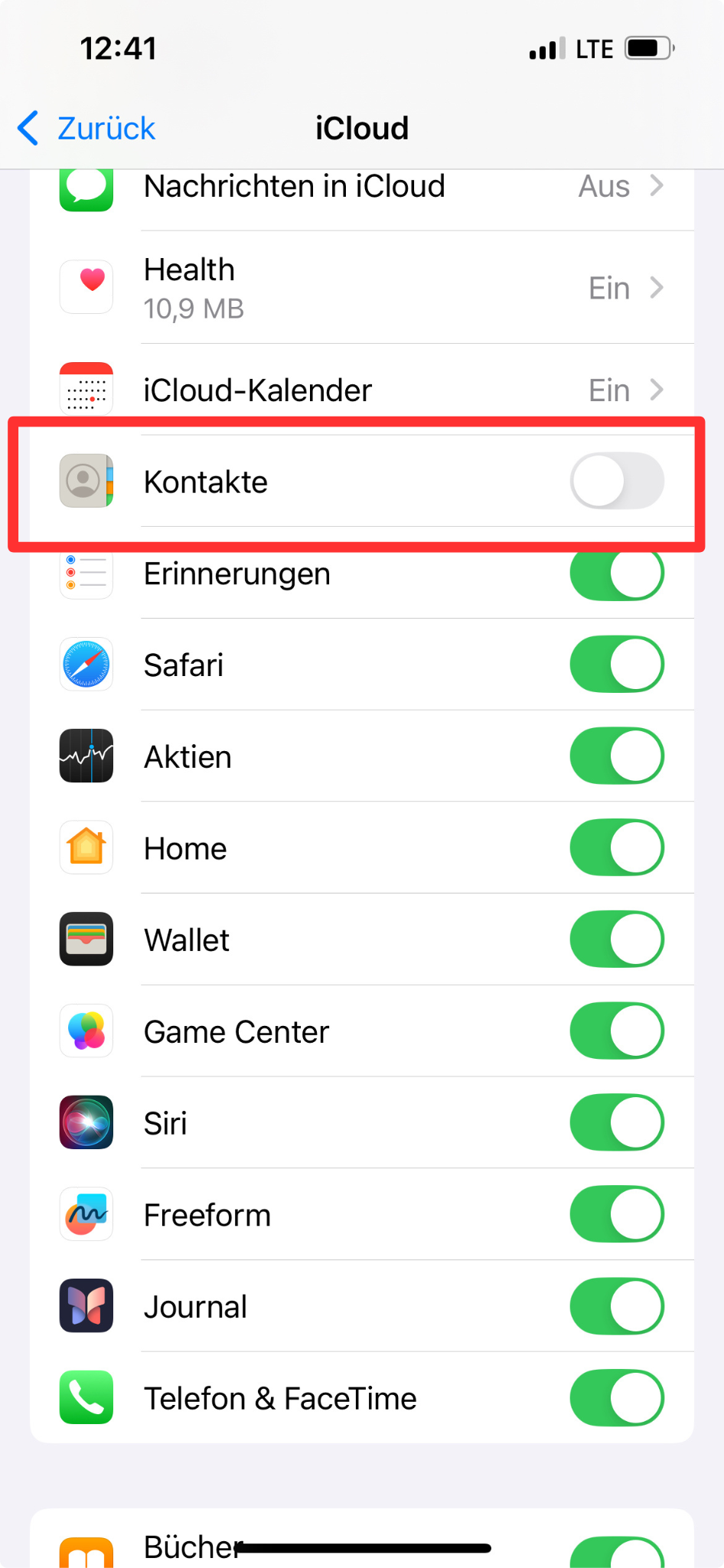
- Gehe auf beiden Geräten zu den Einstellungen.
- Tippe oben auf deinen Namen und gehe zu iCloud.
- Stelle sicher, dass „Kontakte“ aktiviert ist.
Falls die Kontakte noch immer nicht synchronisiert werden, aktualisiere die iCloud-Synchronisierung oder überprüfe die Standardkontoeinstellungen unter Einstellungen > Kontakte > Standardkonto.
Wie synchronisiere ich iPhone und iPad mit iCloud?
Der einfachste Weg, dein iPhone und iPad zu synchronisieren, ist die Nutzung von iCloud. iCloud synchronisiert automatisch Daten wie Fotos, Kontakte, Kalender, Notizen und mehr, solange beide Geräte mit derselben Apple-ID angemeldet sind und die iCloud-Funktion aktiviert ist.
Schritte zur Synchronisierung mit iCloud:
- Melde dich mit derselben Apple-ID an:
- Gehe zu Einstellungen > Dein Name und stelle sicher, dass beide Geräte mit derselben Apple-ID angemeldet sind.
- Aktiviere iCloud-Synchronisierung:
- Gehe auf beiden Geräten zu Einstellungen > Dein Name > iCloud.
- Aktiviere die Apps und Daten, die du synchronisieren möchtest (z. B. Fotos, Kontakte, Kalender, Notizen).
- Sichere Internetverbindung:
- Stelle sicher, dass beide Geräte mit WLAN verbunden sind, da die Synchronisierung über das Internet erfolgt.
Sobald die iCloud-Synchronisierung aktiviert ist, werden die ausgewählten Daten automatisch zwischen deinem iPhone und iPad geteilt. Möchtest du gerne wissen, wie du deine Daten sicher in der iCloud aufbewahrst, dann informiere dich hier.
Wie kann ich verhindern, dass mein iPad mit meinem iPhone synchronisiert wird?
Manchmal möchtest du verhindern, dass dein iPad mit deinem iPhone synchronisiert wird, um bestimmte Daten wie Nachrichten, Apps oder Kontakte getrennt zu halten. Dazu kannst du die iCloud-Synchronisierung für bestimmte Elemente auf deinem iPad deaktivieren.
So stoppst du die Synchronisierung:
- Gehe auf deinem iPad zu Einstellungen.
- Tippe oben auf deinen Namen und gehe zu iCloud.
- Deaktiviere die Funktionen, die du nicht mehr synchronisieren möchtest (z. B. Kontakte, Fotos oder Nachrichten).
- Bestätige, ob du die Daten auf deinem iPad behalten oder löschen möchtest.
Dadurch wird die Synchronisierung von Daten wie Kontakten und Fotos zwischen deinem iPad und iPhone gestoppt. Beide Geräte bleiben jedoch weiterhin mit derselben Apple-ID verbunden.
Zusätzliche Methoden zum Synchronisieren und Teilen zwischen iPhone und iPad
Neben iCloud gibt es weitere Möglichkeiten, Daten zwischen deinem iPhone und iPad zu synchronisieren und zu teilen:
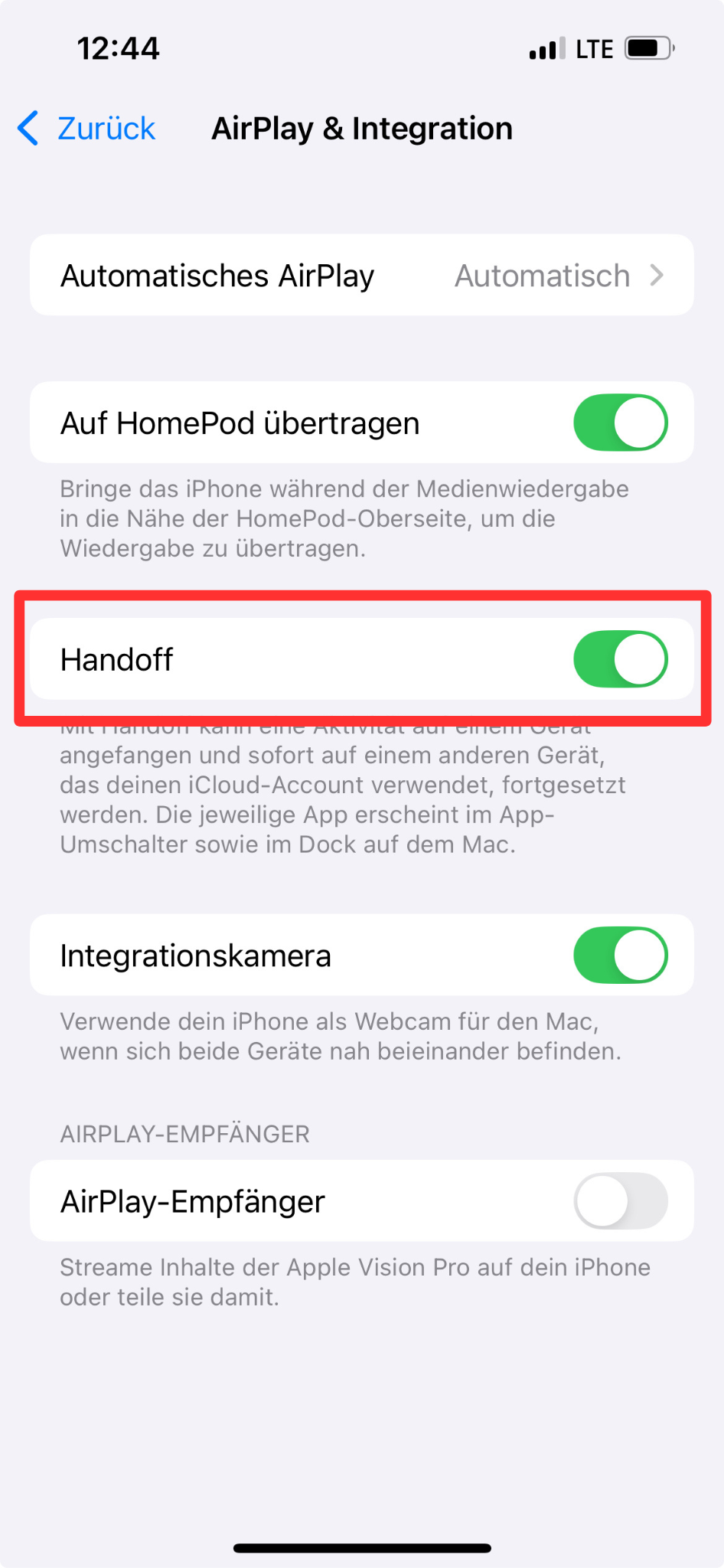
- Handoff:
- Mit Handoff kannst du eine Aufgabe auf einem Gerät starten und auf einem anderen fortsetzen, z. B. eine E-Mail auf deinem iPhone beginnen und auf deinem iPad beenden.
- Aktivieren: Gehe zu Einstellungen > Allgemein > AirPlay & Integration und schalte die Funktion auf beiden Geräten ein.
- AirDrop:
- AirDrop ermöglicht dir, Dateien wie Fotos und Dokumente drahtlos zwischen deinem iPhone und iPad zu übertragen.
- Öffne das Kontrollzentrum auf beiden Geräten, aktiviere AirDrop und wähle „Nur Kontakte“ oder „Jeder“, um Dateien zu teilen.
- AirDrop funktioniert nicht? Schaue hier nach, woran es liegen könnte.
- iTunes oder Finder:
- Nutze iTunes (Windows) oder Finder (macOS), um dein iPhone und iPad durch Anschließen an deinen Computer zu synchronisieren. Diese Methode eignet sich besonders für Medien wie Musik und Filme.
Fehlerbehebung bei Synchronisierungsproblemen zwischen iPhone und iPad
Wenn die Synchronisierung nicht funktioniert, probiere diese Tipps:
- Prüfe iCloud-Einstellungen: Stelle sicher, dass die Synchronisierung für die gewünschten Apps und Daten auf beiden Geräten aktiviert ist.
- Melde dich ab und wieder an: Manchmal hilft es, dich bei iCloud ab- und wieder anzumelden:
- Gehe zu Einstellungen > Dein Name > Abmelden, dann melde dich erneut an.
- Starte deine Geräte neu: Ein Neustart kann kleinere Softwareprobleme lösen.
- Aktualisiere deine Geräte: Stelle sicher, dass sowohl dein iPhone als auch dein iPad die neueste iOS- bzw. iPadOS-Version nutzen.
- Netzwerkeinstellungen zurücksetzen: Gehe zu Einstellungen > Allgemein > iPhone übertragen/zurücksetzen > Zurücksetzen > Netzwerkeinstellungen zurücksetzen.
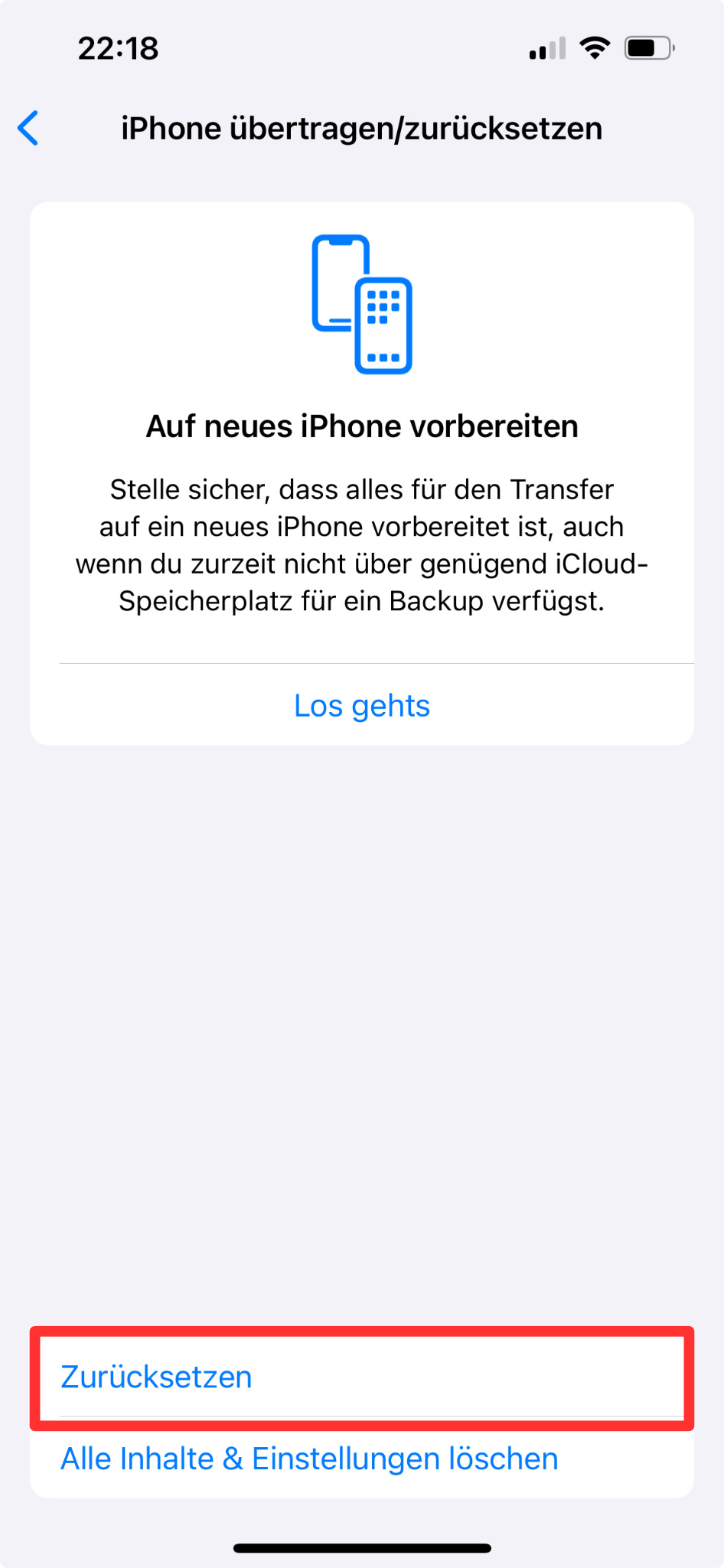
Fazit
Die Synchronisierung von iPhone und iPad ermöglicht dir, Daten nahtlos zwischen den Geräten zu teilen und darauf zuzugreifen. Egal, ob du iCloud, Handoff oder AirDrop nutzt, das Verbundensein im Apple-Ökosystem war noch nie so einfach. Bei Synchronisierungsproblemen helfen dir oft Anpassungen in den iCloud-Einstellungen oder Geräteupdates. Und wenn du die Synchronisierung zwischen Geräten stoppen möchtest, kannst du gezielt einzelne iCloud-Funktionen deaktivieren.
Zeit für ein Upgrade? Falls deine Geräte langsam veraltet sind, sieh dir Swappies Auswahl an refurbished iPhones an. Hier ist für jeden etwas dabei. Suchst du z. B. ein iPhone, das perfekt für Teenager ist oder legst du viel Wert auf eine gute Kamera-Qualität? Jedes Gerät durchläuft eine strenge Inspektion und wird mit einer 12-monatigen Garantie geliefert – die clevere Wahl für dein nächstes Apple-Produkt.
Mehr von Swappie:
Daten auf ein neues iPhone übertragen
Du hast ein neues iPhone und möchtest deine Fotos, Kontakte und Apps behalten? In unserem Ratgeber zeigen wir dir drei einfache Wege, um Daten von deinem alten iPhone auf dein neues zu übertragen. Lies, wie du Daten von einem alten iPhone auf ein neues überträgst.
iPhone-Lautsprecher zu leise?
Wenn dein iPhone-Lautsprecher zu leise ist, kann das viele Gründe haben – von Staub bis zu Softwareproblemen. Wir erklären dir, wie du die Ursache findest und den Ton wieder verbessern kannst. Erfahre mehr über Lösungen für leise iPhone-Lautsprecher.
Wie kann ich mein Handy verkaufen?
Möchtest du dein altes iPhone oder Smartphone verkaufen? Wir geben dir Tipps, wie du dein Gerät vorbereitest, den besten Preis erzielst und den Verkauf sicher abwickelst. Lies unseren Leitfaden zum Handyverkauf.
iPhone-Eintausch bei Swappie
Mit dem iPhone-Eintauschprogramm von Swappie kannst du dein altes Gerät einfach eintauschen und erhältst eine Gutschrift für den Kauf eines neuen. Mehr über das iPhone-Eintauschprogramm erfahren.
Bestes iPad für Studenten
Welches iPad eignet sich am besten fürs Studium? Wir vergleichen die Top-Modelle für Vorlesungen, Notizen und Multitasking – für jedes Budget. Sieh dir unsere Empfehlungen für Studenten-iPads an.
Warum Swappie-Handys immer mindestens 86 % Batterieleistung haben
Alle Swappie-iPhones werden mit einer garantierten Batterieleistung von mindestens 86 % verkauft. Erfahre, warum dieser Standard für längere Lebensdauer und bessere Leistung sorgt. Lies mehr über die Batteriestandards bei Swappie.
Swappies Expertenvergleiche:
iPhone 14 vs iPhone 15 (Kamera)
Lohnt sich der Umstieg auf das iPhone 15? Wir vergleichen die Kamera-Features wie 48 MP, Photonic Engine und Dynamic Island mit dem iPhone 14. Lies den Kamera-Vergleich iPhone 14 vs iPhone 15.
iPhone 13 Pro vs Samsung Galaxy S23
Welche High-End-Smartphone ist besser für dich geeignet? Wir stellen das iPhone 13 Pro dem Galaxy S23 gegenüber in Bezug auf Display, Leistung, Kamera und Akkulaufzeit. Zum Vergleich iPhone 13 Pro vs Samsung Galaxy S23.
iPhone 13 vs iPhone 15
Solltest du vom iPhone 13 auf das iPhone 15 upgraden? Wir beleuchten Unterschiede bei Design, Performance, Akku und Kamera, damit du die richtige Entscheidung triffst. Sieh dir den Vergleich iPhone 13 vs iPhone 15 an.
iPhone 14 vs iPhone 13
iPhone 14 oder iPhone 13 – welches Modell ist die bessere Wahl? Wir vergleichen Display, Kamera, Akkulaufzeit und Sicherheitsfunktionen wie Crash Detection. Lies den Vergleich iPhone 14 vs iPhone 13.
iPhone 12 vs iPhone 13
Was hat sich zwischen iPhone 12 und iPhone 13 wirklich verändert? Wir analysieren Kamera, Performance, Akkulaufzeit und Software-Support aus heutiger Sicht. Zum Vergleich iPhone 12 vs iPhone 13.
